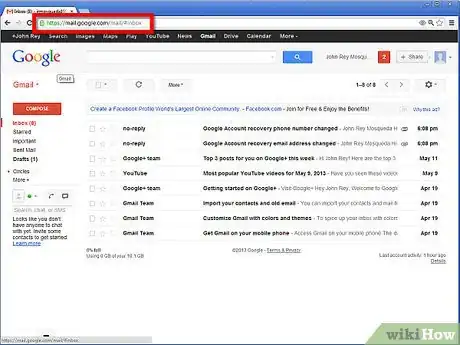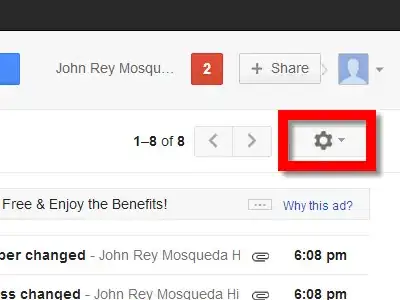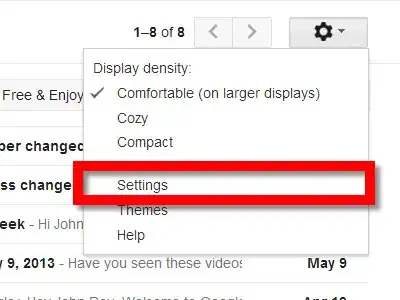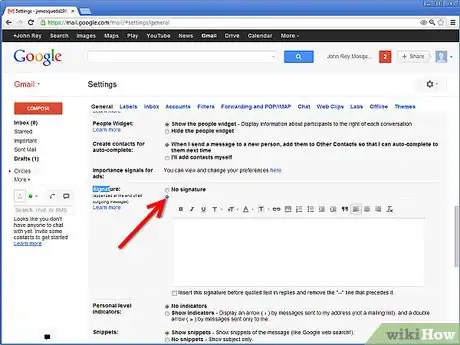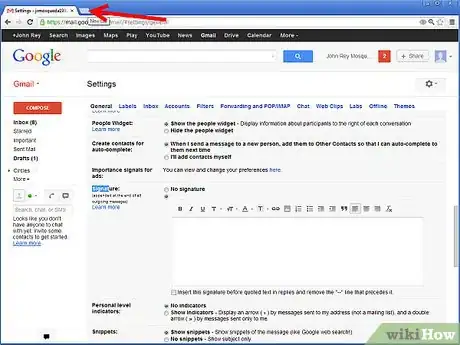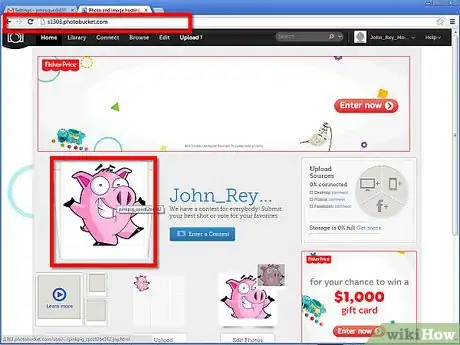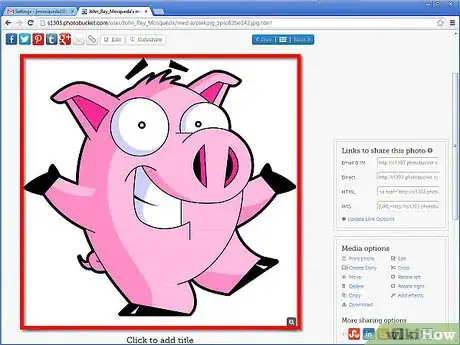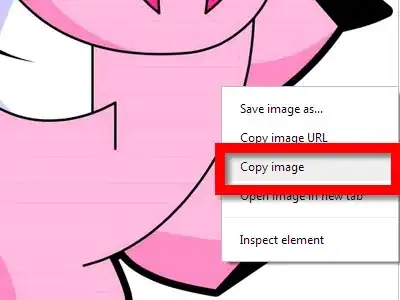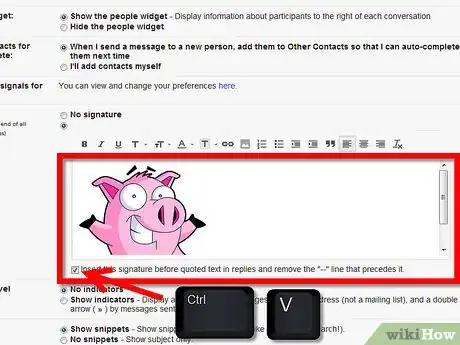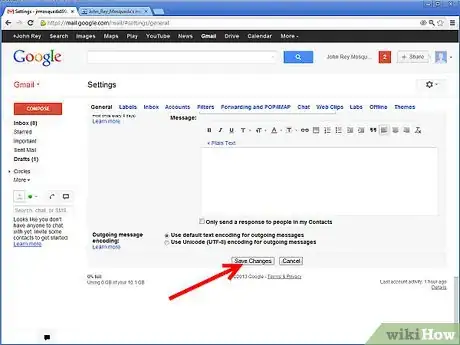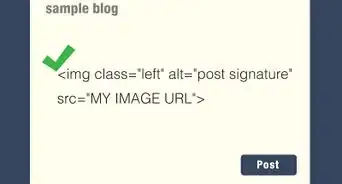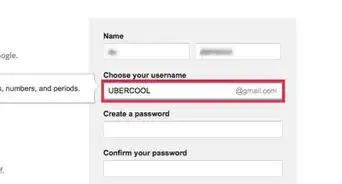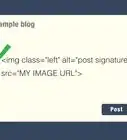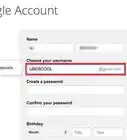wikiHow è una "wiki"; questo significa che molti dei nostri articoli sono il risultato della collaborazione di più autori. Per creare questo articolo, autori volontari hanno collaborato apportando nel tempo delle modifiche per migliorarlo.
Questo articolo è stato visualizzato 11 660 volte
Creare una firma animata per Gmail utilizzando il codice HTML è un'attività molto divertente. Dopo averne appreso il procedimento potrai creare nuove firme e utilizzarle in base alle tue necessità. Quello che ti serve è una connessione internet e un account relativo a un servizio online per la condivisione delle immagini, come ad esempio Photobucket, Flickr etc. Questo articolo utilizza il servizio offerto da Photobucket. La procedura descritta sottintende che tu disponga già di un album su Photobucket contenente le immagini da utilizzare nella tua firma.
Passaggi
-
1Accedi al sito di Gmail
-
2
-
3
-
4Scorri l'elenco della scheda 'Generali' apparsa, fino a individuare la sezione "Firma". Seleziona il radio pulsante come mostrato nell'immagine.
-
5Non chiudere la finestra di Gmail.
-
6Apri un'altra finestra o una scheda del browser, accedi al tuo account di Photobucket e individua l'immagine che vuoi utilizzare come firma.
-
7Seleziona l'immagine scelta con il tasto sinistro del mouse per visualizzarla ingrandita. L'immagine selezionata verrà visualizzata in una nuova finestra
-
8
-
9Ritorna nuovamente sulla finestra di Gmail lasciata aperta nei passaggi precedenti sulla sezione "Firma" delle impostazioni.
- Posiziona il cursore all'interno del riquadro relativo alla firma.
- Tieni premuto il tasto Ctrl e premi il tasto V.
- L'immagine copiata da Photobucket dovrebbe apparire all'interno del riquadro della firma.
- Seleziona il pulsante di spunta "Inserisci questa firma prima del testo citato nelle risposte"
-
10Scorri fino alla fine dell'elenco e premi il pulsante "Salva modifiche" per salvare il tuo lavoro.Pubblicità
Consigli
- La procedura descritta in questo articolo si basa su un semplice copia e incolla. Se però il metodo di copia utilizzato nel passaggio numero 8 non dovesse funzionare, salta i passaggi 7 e 8 e sostituiscili con i seguenti:
- Premi il pulsante "Share".
- Seleziona la scheda 'Get link code' e copia il codice HTML apparso all'interno degli appunti.
- Procedi con il passaggio 9 della guida e completa la procedura.
- Per poter utilizzare diverse immagini all'interno della tua firma di Gmail, caricale in anticipo sul tuo album di Photobucket.